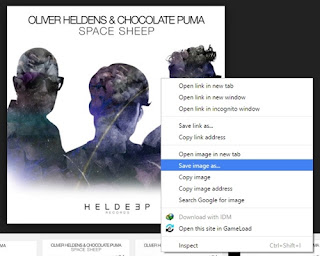Bagi beberapa orang (khususnya penggemar musik) album art telah menjadi sesuatu yang harus ada pada file mp3 kesayangan mereka. Tidak afdol rasanya menikmati musik apabila tampilan album art pada music player kosong melompong.
Bagaimana cara memberi album art pada file mp3? Sebetulnya ada banyak cara yang bisa dilakukan, salah satunya dengan menggunakan bantuan semacam software Album Art Editor. Sayangnya, software semacam itu memiliki kelemahan. Selain karena kebanyakann berupa software jadul yang sudah tidak kompatibel pada beberapa perangkat, Album Art yang diberikan pada file mp3 kadang suka terhapus dengan sendirinya dan akhirnya kita harus memasukkan album art lagi.
Nah, setelah Saya mencari kesana-kemari ternyata solusinya cukup mengejutkan, yakni kamu hanya memerlukan software bawaan Windows yaitu WMP alias Windows Media Player. Seriously!? Tentu Saja awalnya Saya tidak percaya, namun setelah Saya coba pada beberapa lagu, ternyata sukses dan sifatnya pun permanen. Oke, daripada kepo langsung saja Saya beberkan caranya:
Cara memberi album art pada file mp3 Windows
 | | Sebelum |
|  | | Sesudah |
|
Dan beginilah tampilannya jika diputar di Music Player:
 |
| Hasil akhir |
Bagaimana, Keren bukan? Cukup Sekian dan semoga bermanfaat.
Related Post